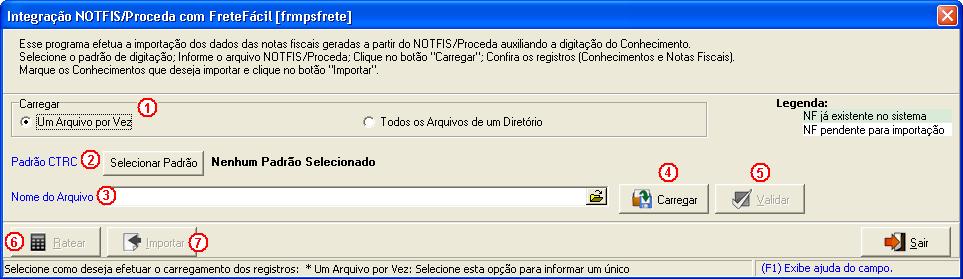Mudanças entre as edições de "Integracao notfis proceda com fretefacil"
| Linha 6: | Linha 6: | ||
<p class="TextoNormal" style="text-align: justify;">Durante a importação do NOTFIS, pode ocorrer de aparecer várias mensagens de alerta e de erro. Para saber o que significam cada uma acesse o FAQ-Frete, pergunta 8) O que significam as mensagens que aparecem ao efetuar a importação do arquivo NOTFIS Proceda?</p> | <p class="TextoNormal" style="text-align: justify;">Durante a importação do NOTFIS, pode ocorrer de aparecer várias mensagens de alerta e de erro. Para saber o que significam cada uma acesse o FAQ-Frete, pergunta 8) O que significam as mensagens que aparecem ao efetuar a importação do arquivo NOTFIS Proceda?</p> | ||
| + | |||
::<p class="TextoNormal" style="text-align: justify;">1) Selecione o tipo de Carregamento que será efetuado: “Um Arquivo por Vez” ou “Todos os Arquivos de um Diretório”.</p> | ::<p class="TextoNormal" style="text-align: justify;">1) Selecione o tipo de Carregamento que será efetuado: “Um Arquivo por Vez” ou “Todos os Arquivos de um Diretório”.</p> | ||
| + | |||
::<p class="TextoNormal" style="text-align: justify;">2) Selecione o padrão de digitação do Conhecimento.</p> | ::<p class="TextoNormal" style="text-align: justify;">2) Selecione o padrão de digitação do Conhecimento.</p> | ||
| + | |||
::<p class="TextoNormal" style="text-align: justify;">3) Se tiver sido selecionada a opção “Um Arquivo por Vez”: informe o arquivo NOTFIS/Proceda a ser importado. Porém, se tiver sido selecionada a opção “Todos os Arquivos de um Diretório” deverá ser informado o diretório onde estão gravados os arquivos NOTFIS/Proceda que serão carregados.</p> | ::<p class="TextoNormal" style="text-align: justify;">3) Se tiver sido selecionada a opção “Um Arquivo por Vez”: informe o arquivo NOTFIS/Proceda a ser importado. Porém, se tiver sido selecionada a opção “Todos os Arquivos de um Diretório” deverá ser informado o diretório onde estão gravados os arquivos NOTFIS/Proceda que serão carregados.</p> | ||
| + | |||
::<p class="TextoNormal" style="text-align: justify;">4) Clique em “Carregar” para carregar os registros do(s) arquivo(s) nas tabelas.</p> | ::<p class="TextoNormal" style="text-align: justify;">4) Clique em “Carregar” para carregar os registros do(s) arquivo(s) nas tabelas.</p> | ||
| + | |||
::<p class="TextoNormal" style="text-align: justify;">5) Se desejar poderá validar os registros marcados a serem importados, verificando se há inconsistências no mesmo, e se houver será gerado um relatório.</p> | ::<p class="TextoNormal" style="text-align: justify;">5) Se desejar poderá validar os registros marcados a serem importados, verificando se há inconsistências no mesmo, e se houver será gerado um relatório.</p> | ||
| + | |||
::<p class="TextoNormal" style="text-align: justify;">6) Se desejar poderá ratear os valores, clicando no botão “Ratear”. Esta funcionalidade ficará disponível apenas para a opção de carregamento “Um Arquivo por Vez”, pois não poderá ratear valores entre Conhecimentos de arquivos diferentes.</p> | ::<p class="TextoNormal" style="text-align: justify;">6) Se desejar poderá ratear os valores, clicando no botão “Ratear”. Esta funcionalidade ficará disponível apenas para a opção de carregamento “Um Arquivo por Vez”, pois não poderá ratear valores entre Conhecimentos de arquivos diferentes.</p> | ||
| + | |||
::<p class="TextoNormal" style="text-align: justify;">7) Clique em "Importar" para importar os registros marcados para o sistema FreteFácil.</p> | ::<p class="TextoNormal" style="text-align: justify;">7) Clique em "Importar" para importar os registros marcados para o sistema FreteFácil.</p> | ||
| + | |||
| + | [[Arquivo:1-hfrmpsfrete.JPG|center]] | ||
Edição das 16h51min de 15 de setembro de 2014
Integração NOTFIS/Proceda com FreteFácil [frmpsfrete]
(Menu: Frete > Movimentação de CTRCs > Integração NOTFIS/Proceda com FreteFácil)
Esta tela permite ao usuário carregar o arquivo NOTFIS e verificar os registros do mesmo, ratear os valores de frete carreto ou frete empresa e o valor do pedágio a partir do total do peso ou do valor das notas fiscais que compõem o Conhecimento, e efetuar a importação dos dados das notas fiscais geradas a partir do NOTFIS/Proceda e auxiliando a digitação do Conhecimento.
Durante a importação do NOTFIS, pode ocorrer de aparecer várias mensagens de alerta e de erro. Para saber o que significam cada uma acesse o FAQ-Frete, pergunta 8) O que significam as mensagens que aparecem ao efetuar a importação do arquivo NOTFIS Proceda?
1) Selecione o tipo de Carregamento que será efetuado: “Um Arquivo por Vez” ou “Todos os Arquivos de um Diretório”.
2) Selecione o padrão de digitação do Conhecimento.
3) Se tiver sido selecionada a opção “Um Arquivo por Vez”: informe o arquivo NOTFIS/Proceda a ser importado. Porém, se tiver sido selecionada a opção “Todos os Arquivos de um Diretório” deverá ser informado o diretório onde estão gravados os arquivos NOTFIS/Proceda que serão carregados.
4) Clique em “Carregar” para carregar os registros do(s) arquivo(s) nas tabelas.
5) Se desejar poderá validar os registros marcados a serem importados, verificando se há inconsistências no mesmo, e se houver será gerado um relatório.
6) Se desejar poderá ratear os valores, clicando no botão “Ratear”. Esta funcionalidade ficará disponível apenas para a opção de carregamento “Um Arquivo por Vez”, pois não poderá ratear valores entre Conhecimentos de arquivos diferentes.
7) Clique em "Importar" para importar os registros marcados para o sistema FreteFácil.